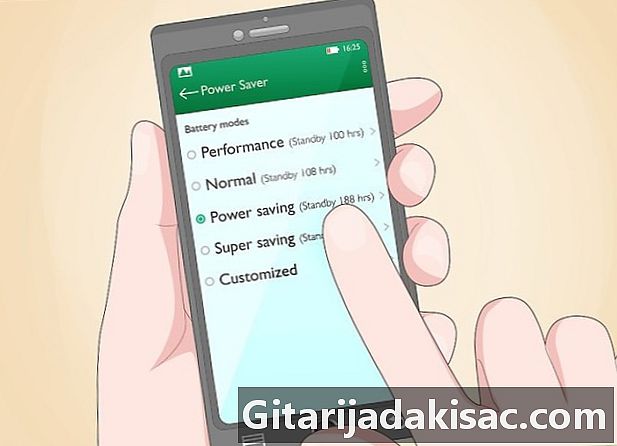
İçerik
- aşamaları
- Yöntem 1 Yedekler arasında daha uzun süre bekleyin
- Yöntem 2 Android'de pil kullanım istatistiklerini görüntüle
- Yöntem 3 iPhone'da pil kullanım istatistiklerini görüntüleme
- Yöntem 4 Android'de Güç Tasarruf Modunu Etkinleştir
- Yöntem 5 iPhone'da Güç Tasarruf Modunu Etkinleştir
Gittikçe daha yeni telefonlar çıkarılabilir bataryaya takılı kalıyor. Sorun, bu bileşen bir kez başarısızlığa başladığında, telefonun tamamının hızla kullanılmamasıdır. Pil ömrünü uzatmanın bir yolunu arıyorsanız (bir iPhone, Android veya temel bir cep telefonunuz varsa), elde etmeye çalışabileceğiniz birkaç ipucu var. Bir akıllı telefon kullanıyorsanız, çok sık açmaktan kaçınmak için en çok pil tüketen uygulamaları veya hizmetleri tanımlamayı da öğrenebilirsiniz.
aşamaları
Yöntem 1 Yedekler arasında daha uzun süre bekleyin
- Telefonunu kapat. Telefonunuzu yalnızca birkaç saat boyunca ihtiyaç duymuyorsanız kapatın, çünkü kapatma ve açma işlemi çok fazla güç tüketir. Bu, kesinlikle, aküyü yedekler arasında korumanın en etkili ve en kolay yoludur. Telefonunuzu uyurken veya işten sonra cevaplamayı planlamıyorsanız, kapatın.
-

Ekranınızın parlaklığını azaltın. Ekran açıldığında Android veya iPhone'unuz daha fazla pil tüketir. Parlaklık maksimumdaysa, bu daha doğrudur. Batarya zayıfken, GPS kullanırken ekranı açık tutmaktan kaçının, video izlemeyin ve çok sayıda animasyon içeren oyunlardan veya uygulamalardan uzak durun. Ekranı kullanmanız gerekirse, pil gücünden tasarruf etmek için parlaklığı azaltın.- Bir akıllı telefonun parlaklığını azaltmak için, parmağınızı Giriş ekranında (Android'de) yukarı veya aşağı kaydırın ya da Kontrol Merkezi'ni açın (iPhone'da) ve parlaklık kaydırıcısını sola veya aşağıya doğru sürükleyin. Ekranın kararması.
- Bir AMOLED ekranınız varsa, siyah bir arka plan kullanın. AMOLED ekranlar sadece bir resmi görüntülemek için gerekli olan pikseller olduğundan daha az enerji tüketir. Görüntü tamamen siyahsa, tüm pikseller kapalı olacaktır.
- Kullanılmadığında, ekran bir süre sonra kapanacak şekilde ayarlanır. Pil ömründen tasarruf etmek için, bir Android'deki uyku süresini veya bir iPhone'daki otomatik kilitleme süresini azaltabilirsiniz.
- İPhone kullanıyorsanız, özelliği kapatın Etkinleştirmek için kaldırın Böylece, telefona girdiğinizde ekranınız otomatik olarak açılmaz. Bu işlev Ayarlar> Parlaklık ve ekran.
-
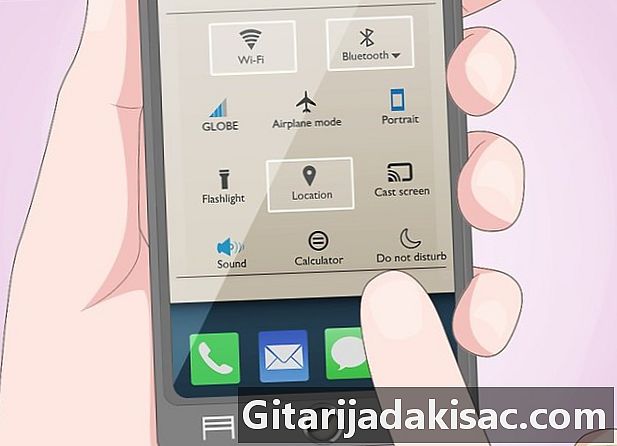
Bluetooth, Wi-Fi ve GPS'i devre dışı bırakın. Bu servisleri kullanmadığınız zamanlarda etkinleştirmek, pili tüketir. Etkinleştirilmiş Bluetooth'dan çıkmak, cihazları eşleştirmeseniz ve Wi-Fi özelliğini açsanız bile pili kullanır, telefonunuz sürekli olarak kullanılabilir erişim noktalarını aramaya zorlar.- Bluetooth veya Wi-Fi'yi kapatmak için, parmağınızı Giriş ekranında (Android'de) yukarı ve aşağı kaydırın ya da Kontrol Merkezi'ni açın (iPhone'da) ve Bluetooth simgesine (yandaki ters papyon) dokunun ) veya Wi-Fi (pasta dilimi şeklinde 3 eğri çizgi).
- Telefonunuzun GPS'sini kapatmak için konum servislerini kapatabilirsiniz.
- Temel bir cep telefonu kullanıyorsanız, ayarlarda bu servisleri devre dışı bırakmak için seçenekler bulacaksınız.
-

Uçak modunu kullan. Mobil veri ve şebeke kapsama alanının az olduğu veya bulunmadığı bir yerdeyseniz, yeterince örtülü bir yer bulana kadar uçak modunu açın. Uçak modunda mobil veri veya telefon servislerini kullanamayacaksınız, ancak Wi-Fi'ye bağlanabileceksiniz.- Uçak modunu etkinleştirmek için, ana ekranda (bir Android kullanıyorsanız) parmağınızı yukarı veya aşağı kaydırın veya kontrol merkezini açın (bir iPhone kullanıyorsanız) ve uçağa basın.
-
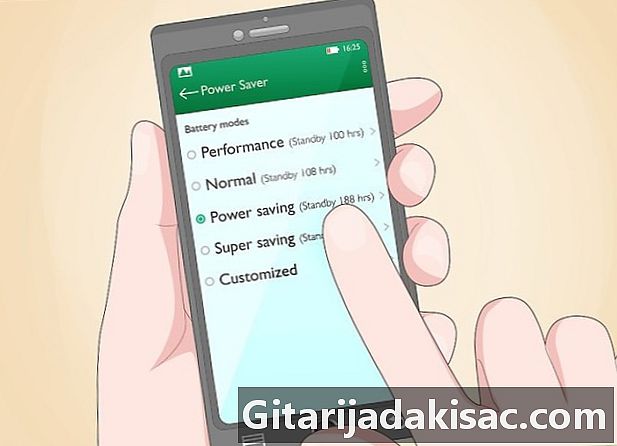
Enerji tasarrufu modunu etkinleştirin. Telefonunuzda güç bitiyorsa, bazı ekstra dakika dakikaları kazanmak için Android veya iPhone'unuzdaki özel bir modu etkinleştirebilirsiniz. Nasıl olduğunu öğrenmek için doğrudan bu yönteme veya buna gidin. -
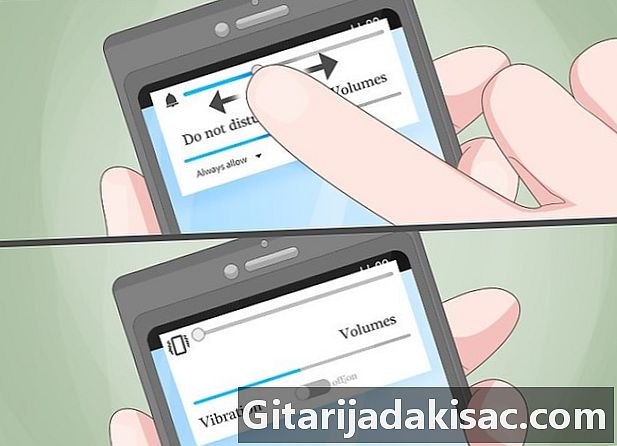
Titreşimleri devre dışı bırakın. Mümkünse, telefonunuzu sessiz moduna veya yalnızca çalma moduna getirin. Titreşimler zil seslerinden daha fazla enerji tüketir. -

Kamerayı ölçülü olarak kullanın. Telefonunuzu bir süre şarj edemeyeceğinizi biliyorsanız, kamerayı, özellikle de flaşla kullanmayın. Flaş pili hızla tüketebilir. -

Çağrılarınızın süresini azaltın. Kulağa açık geliyor, ancak muhtemelen birkaç dakika boyunca konuşmaya devam etmeden önce insanların telefondan bataryalarının tükenmesinden defalarca şikayet ettiklerini duymuşsunuzdur. Bazen bitmiş pil, daha hızlı kapatmak için sadece bir bahanedir, ancak gerçekten pilinizi korumanız gerekirse, telefonda konuşurken çok fazla zaman harcamaktan kaçının. -

Pili serin tutun. Yüksek sıcaklıklarda uzun süre maruz kalan bir pil kadar hızlı bir şey almadığından, oda sıcaklığında kullanırsanız piliniz daha uzun süre dayanır. Hava durumunu kontrol etmek mümkün olmamakla birlikte, telefonunuzu bir arabanın ılık kabininde bırakmaktan veya doğrudan güneş ışığına maruz kalmaktan kaçınabilir ve vücudunuzun sıcaklığının sıcaklığını artıracağı bir yerde cebinizde tutmaktan kaçınabilirsiniz. Ayrıca, şarj ederken pili kontrol etmeyi unutmayın. Çok sıcak görünüyorsa, muhtemelen arızalı olan şarj cihazıdır. -
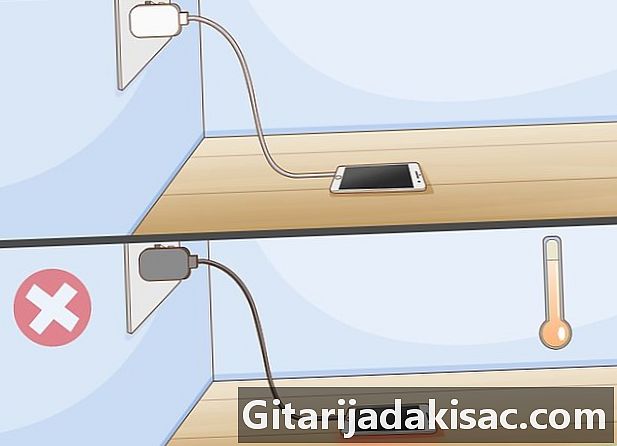
Bataryanızı doğru şekilde şarj edin. Kötü bir şarjı önlemek için, telefonunuza uyarlanmış bir şarj cihazı kullanın. Herhangi bir mağazadan ziyade üreticiden bir şarj cihazı satın alın.- Temel cep telefonlarında yaygın olarak kullanılan nikel metal hidrit (NimH) piller, özel bir yavaş şarj cihazı kullanmadıkça şarj sırasında doğal olarak ısınır. Telefonunuz bu tip bir batarya kullanıyorsa, cihaz dokunulduğunda yanma noktasına geldiğinde çok ısınmazsa, şarj işlemi sırasında ortaya çıkan ısı konusunda endişelenmenize gerek yoktur.
- Araç şarj cihazı kullanıyorsanız, telefonunuzu arabanın içinde sıcak olduğunda telefonunuzu takmaktan kaçının. Yüklemeden önce sıcaklığın düşmesini bekleyin.
Yöntem 2 Android'de pil kullanım istatistiklerini görüntüle
-

Android ayarlarınızı açın
. Parmağınızı ana ekranda yukarı ve aşağı kaydırın ve sağ üstteki çentikli tekerlek simgesine basın.- Bu yöntem, Android'inizde en fazla pili tüketen uygulamaları tanımlamanıza yardımcı olacaktır. Onları bulduktan sonra, çok sık açmamak için çaba sarf edebilirsiniz (veya basitçe kaldırın).
- Android cihazlar bir markadan diğerine farklılık gösterdiğinden, burada gösterilenlerden farklı menü adları görebilirsiniz.
-

Ekranı seçeneğe kaydırın pil. Android'inizin geçerli ücretinin yüzdesini (ve bu ücret düzeyine karşılık gelen özerkliği) göreceksiniz. -

Menüye dokunun ⋮. Bu, ekranın sağ üstündeki 3 puandır. -

seçmek Bataryayı kullanma. Bu seçeneği görmüyorsanız, bunun yerine pil simgesine dokunun. -

En çok tüketen uygulamaları arayın. Androidinizde uygulamaların bir listesini ve son şarjdan bu yana her uygulamanın tükettiği pil yüzdesini göreceksiniz.- Pilin nasıl kullanılacağına ilişkin ayrıntılı bilgi için bir uygulamaya dokunun. Uygulamaya bağlı olarak, uygulamayı etkinleştirmek için bir seçeneğiniz olabilir. Arka planda etkinliğin kısıtlanması. Bu işlev, ekranda açılmadığı sürece uygulamanın güç tüketmesini önler.
- Android servislerini görmek istiyorsanız (uygulamalara ek olarak), 3 noktaya tekrar dokunun ve Batarya kullanımı hakkında ayrıntılı bilgi.
Yöntem 3 iPhone'da pil kullanım istatistiklerini görüntüleme
-

İPhone ayarlarınızı açın
. Bu, ana ekranda veya bir klasörde tekerlek şeklinde bir simgedir.- İPhone'unuzda en çok tüketen uygulamaları bulmak için bu yöntemi kullanın. Onları tanımladıktan sonra, mümkün olduğunca az açmaya çalışın (ayrıca tamamen kaldırabilirsiniz).
- İPhone'unuzun pilinin genel durumunu bulmak için de bu yöntemi kullanabilirsiniz (iPhone 6 / SE ve sonraki sürümler).
-
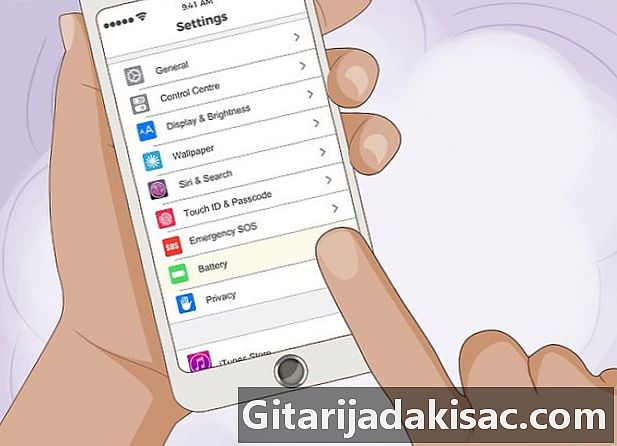
Seçeneğe git pil. seçenek pil üçüncü seçenek grubunda. -

Aşağı kaydır Son 24 saatte bataryanızın etkinliğini gösteren bir grafik göreceksiniz. basın Son 10 gün aynı bilgiyi daha uzun bir süre boyunca görüntülemek için -

Batarya kullanımını uygulamalarla görüntüleyin. lentête altında PİL KULLANIMIYüzdelere sahip uygulamaların bir listesini göreceksiniz. Yüzdeler, son 24 saat boyunca (veya bu ekranı önceki adımda seçtiyseniz son 10 gün boyunca) her uygulama tarafından tüketilen pil miktarını size söyleyecektir.- basın ETKİNLİK GÖSTER Seçilen zaman aralığında uygulama tarafından tüketilen pil miktarını görüntülemek için yüzde sütununun üstünde. Ekran açıkken ve telefon boştayken (arka planda) ne yapıldığını göreceksiniz.
-
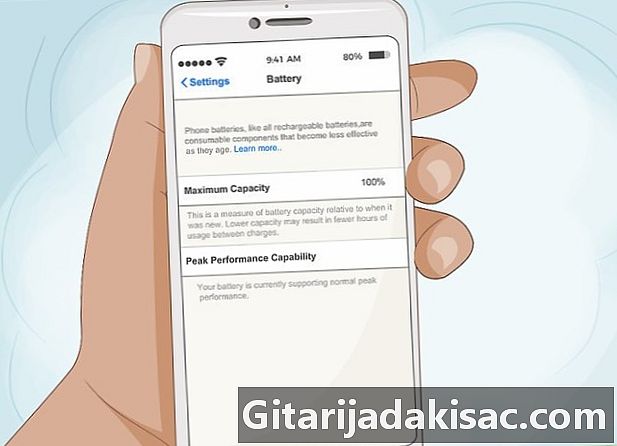
seçmek Pil durumu. Bir iPhone 6, SE veya daha yeni bir sürümünüz varsa, bu seçeneği grafiğin üstünde (ve enerji tasarrufu modunda) göreceksiniz.- İçeri gir Maksimum kapasite Bataryanızın kalan ömrünü bilmek için Bu değer yeni iPhone'lar için% 100'dür, ancak zamanla azalır. Maksimum kapasite azaldıkça, iPhone'unuzu daha sık şarj etmeniz gerekecektir. Pil kapasitesi çok düşük olduğunda, ekranda pilinizi değiştirmenizi isteyen bir uyarı göreceksiniz.
- İçeri gir Optimum performans kapasitesi iPhone'unuzun pilin azami kapasitesi nedeniyle düşük performansta çalışıp çalışmadığını görmek için. Batarya ömrünün sonuna ulaştığında, telefon ömrünü uzatmak için otomatik olarak optimum hızda çalışmayı durdurur.
Yöntem 4 Android'de Güç Tasarruf Modunu Etkinleştir
-

Android ayarlarına git
. Ayarları görüntülemenin hızlı bir yolu, ekranın üstündeki bildirim çubuğunu aşağı sürükleyip ardından sağ üstteki çentikli tekerleğe basmaktır.- Bir telefon şarj cihazı bulurken pil ömrünü uzatmanın bir yolunu arıyorsanız, bu yöntemi kullanın.
-

basın pil. -

seçmek enerji tasarrufu modu. Bu seçenek genellikle başlığın altında Enerji tasarrufu. -

Düğmeyi konumuna kaydırın bir
. Anahtar, menünün en üstündedir. Artık güç tasarrufu modu etkinleştirildikten sonra, kalan pil ömrünü korumak için Android'iniz devre dışı bırakılmış bazı özelliklerle çalışacaktır.- Titreşimler ve dokunsal geribildirim devre dışı bırakılacak.
- Konum servisleri ve arka planda çalışan diğer uygulamalar ve servisler duraklatılacaktır. Arka planda senkronize olan uygulamalar (örneğin rie uygulamaları ve sosyal ağlar) siz açana kadar güncellenmeyecektir.
- Güç tasarrufu modunda işlemci hızı düşecek ve sonunda Android normalden daha yavaş görünecek.
Yöntem 5 iPhone'da Güç Tasarruf Modunu Etkinleştir
-

İPhone'unuzun ayarlarına gidin
. Bu uygulamayı ana ekranda veya bir klasörde bulabilirsiniz.- Yeniden şarj etmeden önce telefonunuzu güvende tutmanın bir yolunu arıyorsanız bu yöntemi kullanın.
- Güç tasarrufu modunda, ekranın üstündeki pil göstergesi sarıya döner.
-
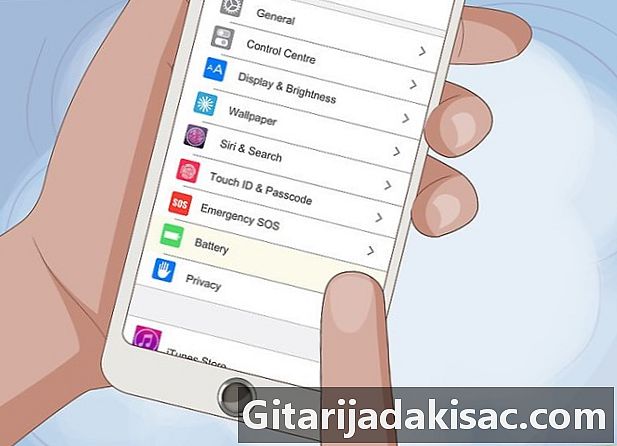
Seçeneği ara pil. Bu seçenek üçüncü ayar grubundadır. -

Seçeneği etkinleştir Enerji tasarrufu modu
. Düğme yeşile döndüğünde, iPhone'unuz pil ömrünü korumak için bazı özelliklerin devre dışı bırakılmasıyla birlikte çalışacaktır.- Otomatik kilitleme işlevi 30 saniyeye indirilecektir.
- Arkaplanda yenilenen veya senkronize edilen uygulamalar (oyun uygulamaları veya sosyal medya gibi) yalnızca açtığınızda yeni içerik yükler.
- Bazı görsel animasyonlar devre dışı bırakılacak.
- "Söyleyin Siri" çalışmayacak.
-

Enerji tasarrufu modunu kontrol merkezine ekleyin. Bu adım isteğe bağlıdır, ancak gelecekte güç tasarrufu modunu hızlı bir şekilde etkinleştirmenin veya devre dışı bırakmanın bir yolunu arıyorsanız, bunu Kontrol Merkezine ekleyebilirsiniz (parmağınızı Giriş ekranında yukarı ve aşağı kaydırdığınızda görünen menü).- açık ayarlar.
- Ekranı kaydırın ve tuşuna basın. Kontrol merkezi (üçüncü seçenek grubunda).
- basın Siparişleri özelleştir.
- Aşağı kaydırın ve tuşuna basın. + enerji tasarrufu modunun yanında. Şimdi Kontrol Merkezini açtığınızda alt satırda bir pil simgesi göreceksiniz. Enerji tasarrufu modunu açmak veya kapatmak için basın.

- Şarj etmek için telefonunuzu kapatmanıza gerek yoktur. Çoğu pil şarj cihazı, cihazınızı aynı anda çalıştırmak ve şarj etmek için yeterli miktarda güç üretir. Bu şarj süresini arttırmaz.
- Hangi önlemleri alırsanız alın, piliniz bir gün sonra ölecektir. O gün geldiğinde, onu üreticiye göndererek veya satıcıya geri getirerek yenileme şansına sahip olacaksınız. Yenilenemiyorsa veya yenisiyle değiştirmek istiyorsanız, üreticiye veya satıcıya geri göndererek veya geri dönüşüm merkezine geri getirerek geri dönüşümünü sağladığınızdan emin olun. Çoğu büyük elektronik perakendecisinin geri dönüşümlü telefonlar için para yatırma kutuları vardır.
- mAh, elektrik yükü birimi olan miliamper-saat kısaltmasıdır. Aynı voltajdaki piller için daha yüksek değerler, pilin daha fazla kapasiteye sahip olduğu ve yeniden şarj edilmesi gerekmeden önce telefonunuzu daha uzun süre çalıştıracağı anlamına gelir.
- Bir arama yapmayı bitirdikten hemen sonra telefon ekranını kapatın.
- Telefonunuzu güneşe maruz bırakmaktan kaçının. Güneş ışınları ile telefonunuz arasındaki uzun süre doğrudan temas, batarya performansını etkileyebilir, bu nedenle onu güneşten korumaya çalışın.